Pytorch的安装
参考视频:手把手教你安装Pytorch环境_哔哩哔哩_bilibili
安装 Anaconda
下载 Anaconda
安装
Just me 和 All Users,选择 Just me;
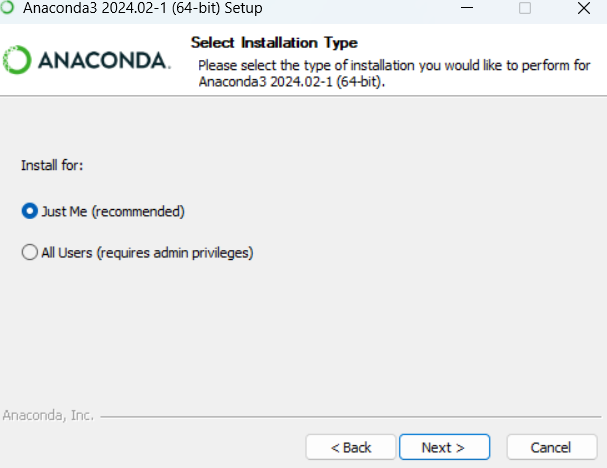
安装路径选 我的安装位置是
F:\Support\Anaconda\install最后一个分岔口,不勾选第一个方框
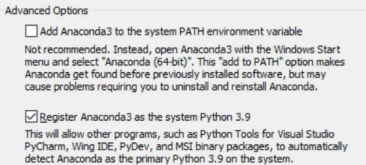
- 环境配置
设置里面搜索
环境变量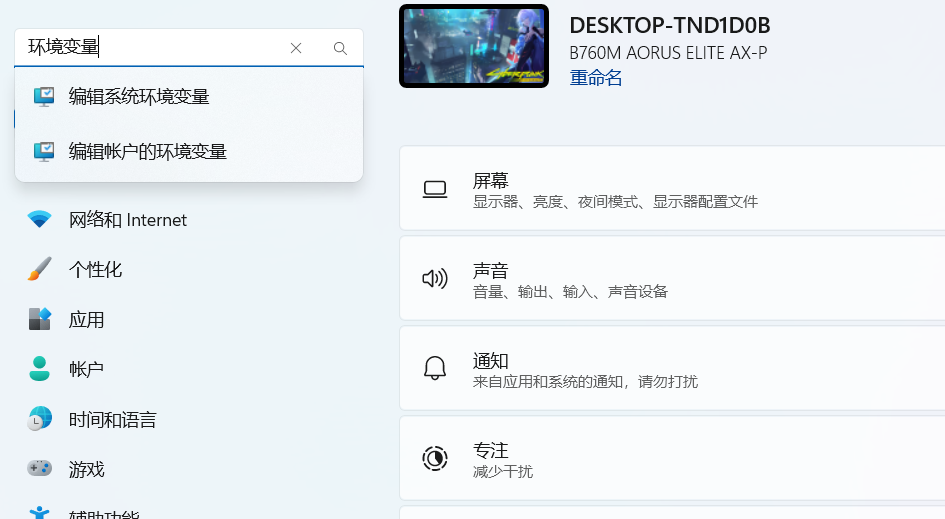
点击环境变量
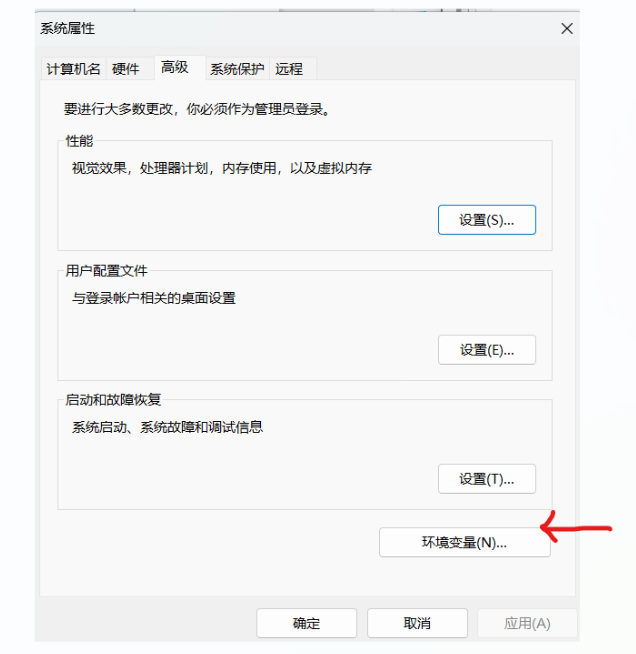
选择 Path 点击编辑
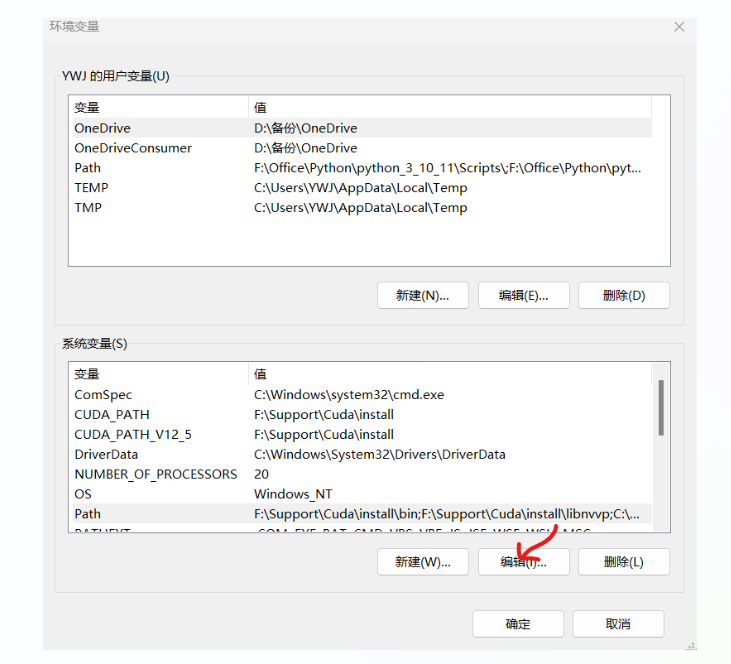
选择新建,参考下面三个路径把你Anaconda安装文件夹下的三个路径添加到 Path 里面,保存后再次打开 Path 里面还有新添加的路径说明成功了。

创建下面两个应用快捷方式到桌面
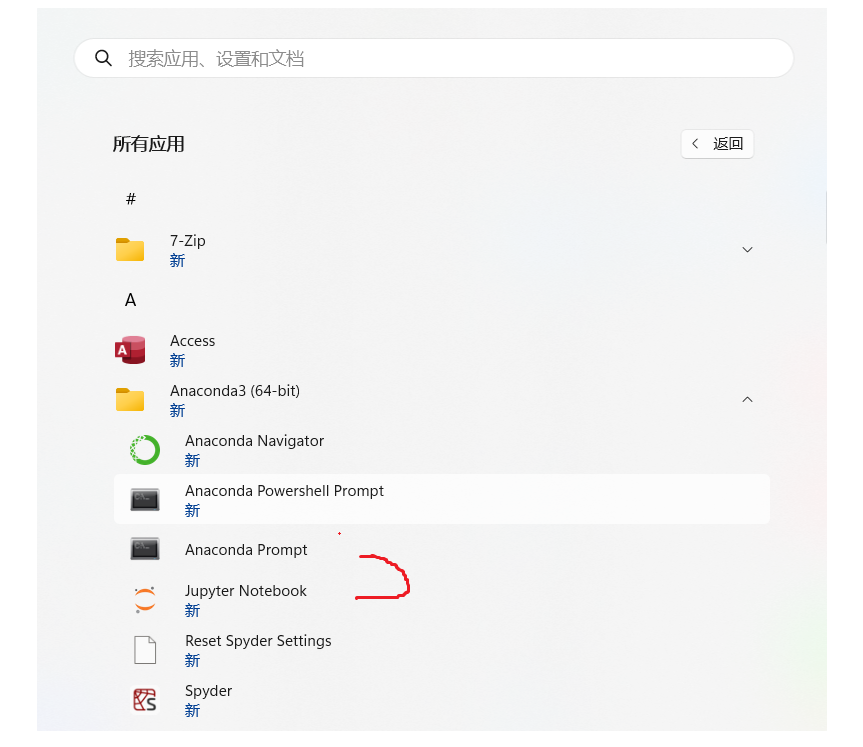
安装 Cuda
- 查看 GPU 支持的 Cuda 版本,
打开 NVIDA 控制面板
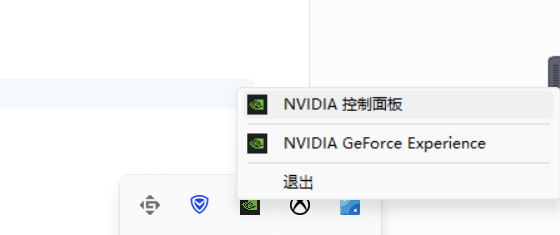
选择帮助-系统信息-组件,可以看到当前支持的 Cuda 版本
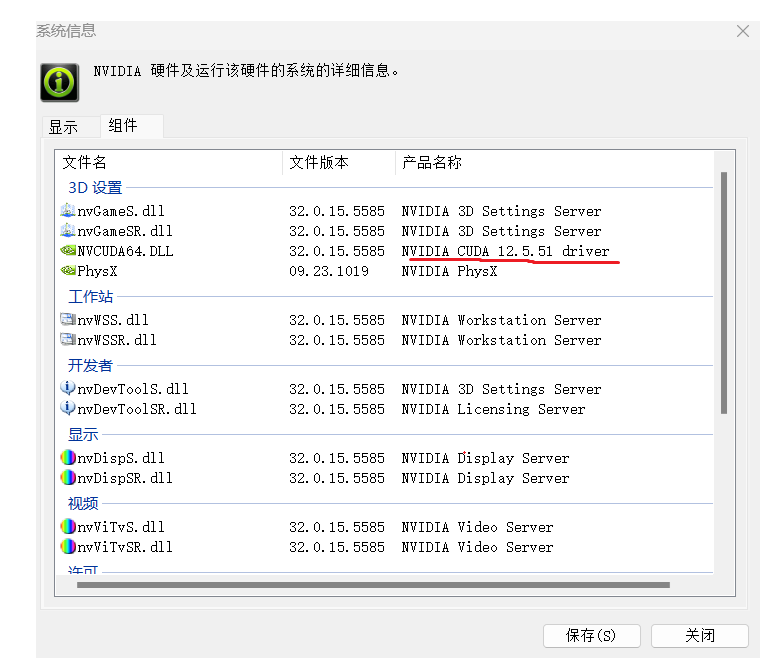
安装 Cuda,只能选择比自己支持 Cuda 版本低的 Cuda
CUDA Toolkit Archive | NVIDIA Developer
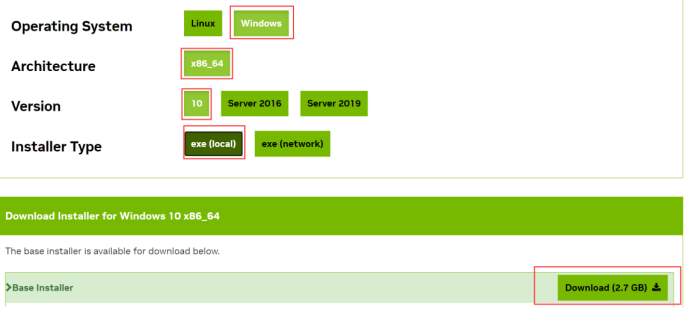
下载好之后,选择安装位置进行解压,解压好后,进入下面的安装界面。选择自定义安装仅仅选择 4 大项中的 CUDA,并取消 CUDA 中关于 VS 的选项。
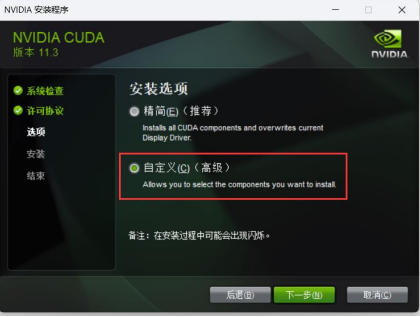
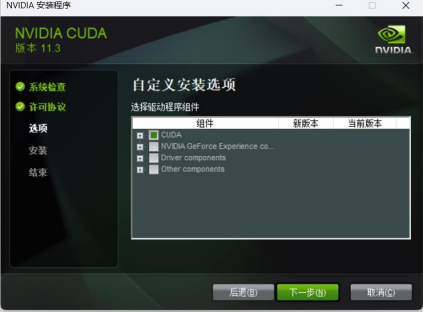

配置环境,类似上面的步骤

检查,打开 cmd 窗口输入一下命令,会出现下面的代码说明安装好了
1
nvcc -V

安装 pytorch
- 打开 Anaconda Prompt 下面是相关指令
清屏
1
cls
base 环境下的操作
1
2列出所有的环境
conda env list1
2创建名为“环境名”的虚拟环境,并指定 Python 的版本
conda create -n 环境名 python=3.91
2创建名为“环境名”的虚拟环境,并指定 Python 的版本与安装路径
conda create --prefix=F:\Project\Anaconda\Pytorch_2_3_0 python=3.10.111
2删除名为“环境名”的虚拟环境
conda remove -n 环境名 --all1
2进入名为“环境名”的虚拟环境
conda activate 环境名虚拟环境内的操作
1
2列出当前环境下的所有库
conda list1
2安装库,并指定版本 1.21.5
pip install numpy==1.21.5 -i https://pypi.tuna.tsinghua.edu.cn/simple1
2查看当前环境下某个库的版本(以 numpy 为例)径
pip show numpy1
2退出虚拟环境
conda deactivate
根据下面指令创建并激活虚拟环境,成功的话如下图所示
1
2
3
41.创建名为“环境名”的虚拟环境,并指定 Python 的版本
conda create -n 环境名 python=3.9
2.进入名为“环境名”的虚拟环境
conda activate 环境名
进入 pytorch 官网根据 Cuda 选择 pytorch 版本,复制代码并在虚拟环境里面执行。 Previous PyTorch Versions | PyTorch
验证,依次输入一下代码,如果结果为
True则说明安装成功1
2
3python
import torch
torch.cuda.is_available()
遇到问题
菜单栏没有 Anaconda
进入 Anaconda 安装的文件夹
在文件夹地址栏输入 cmd,进入命令行窗口化可以看到地址为当前的安装地址
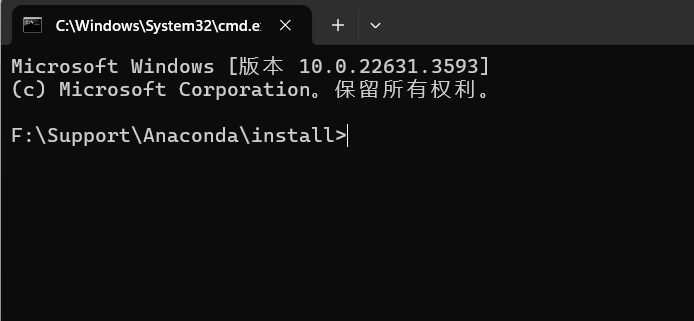
输入以下命令后回车
1
python .\Lib\_nsis.py mkmenus





